dllhost.exe ładuje procesor: co zrobić
Nagły spadek wydajności komputera lub laptopa może wynikać z dużego obciążenia procesora w jednym lub wielu procesach. Wśród nich dllhost.exe często pojawia się z opisem zastępczej COM. W przewodniku poniżej chcemy opowiedzieć o istniejących sposobach rozwiązania tego problemu.
Treść
Rozwiązywanie problemów dllhost.exe
Pierwszym krokiem jest określenie, czym jest ten proces i jakie zadanie wykonuje. Proces dllhost.exe należy do procesów systemowych i odpowiada za przetwarzanie żądań COM + z Internetowej usługi informacyjnej, niezbędnych do działania aplikacji korzystających z komponentu Microsoft .NET Framework .
Najczęściej proces ten można zaobserwować podczas uruchamiania odtwarzaczy wideo lub przeglądania obrazów zapisanych na komputerze, ponieważ większość kodeków używa Microsoft .NET do odtwarzania wideo. W związku z tym problemy z plikiem dllhost.exe są powiązane z plikami multimedialnymi lub kodekami.
Metoda 1: Zainstaluj ponownie kodeki
Jak pokazuje praktyka, najczęściej dllhost.exe ładuje procesor z powodu nieprawidłowo działających kodeków wideo. Rozwiązaniem problemu będzie reinstalacja tego komponentu, który powinien zostać wykonany zgodnie z następującym algorytmem:
- Otwórz "Start" i uruchom "Panel sterowania" .
- W "Panelu sterowania" znajdź element "Programy" , w którym zaznacz opcję "Odinstaluj programy" .
- Na liście zainstalowanych aplikacji znajdź składniki ze słowem kodek w swoich nazwach. Zazwyczaj jest to pakiet K-Lite Codec Pack, ale możliwe są inne opcje. Aby usunąć kodeki, wybierz odpowiedni element i kliknij przycisk Usuń lub przycisk Usuń / zmień u góry listy.
- Postępuj zgodnie z instrukcjami programu deinstalującego. Może być konieczne ponowne uruchomienie komputera po usunięciu kodeków.
- Następnie pobierz najnowszą wersję pakietu K-Lite Codec Pack i zainstaluj go, a następnie ponownie uruchom ponownie.
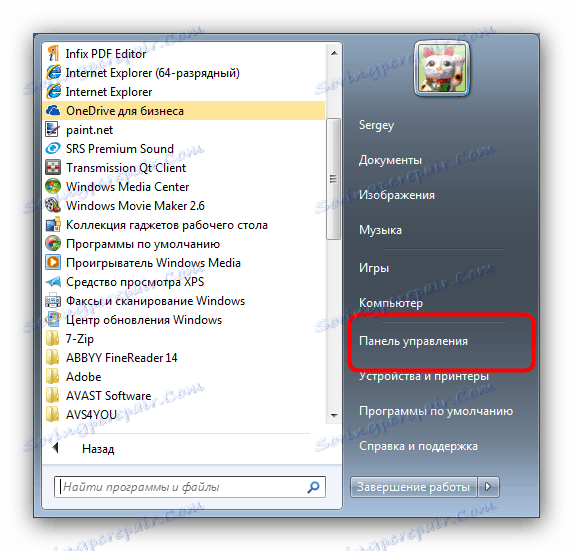
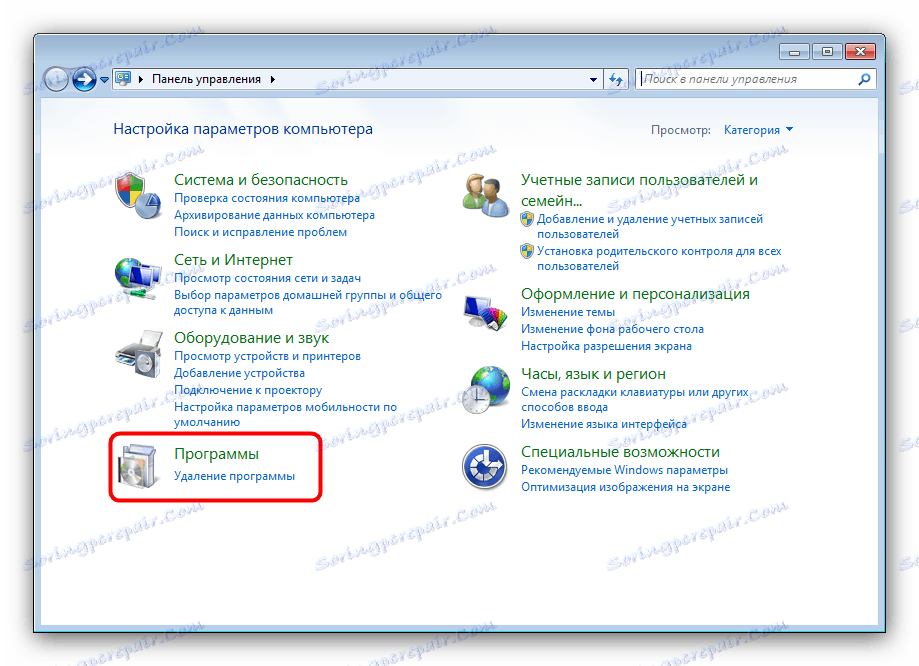
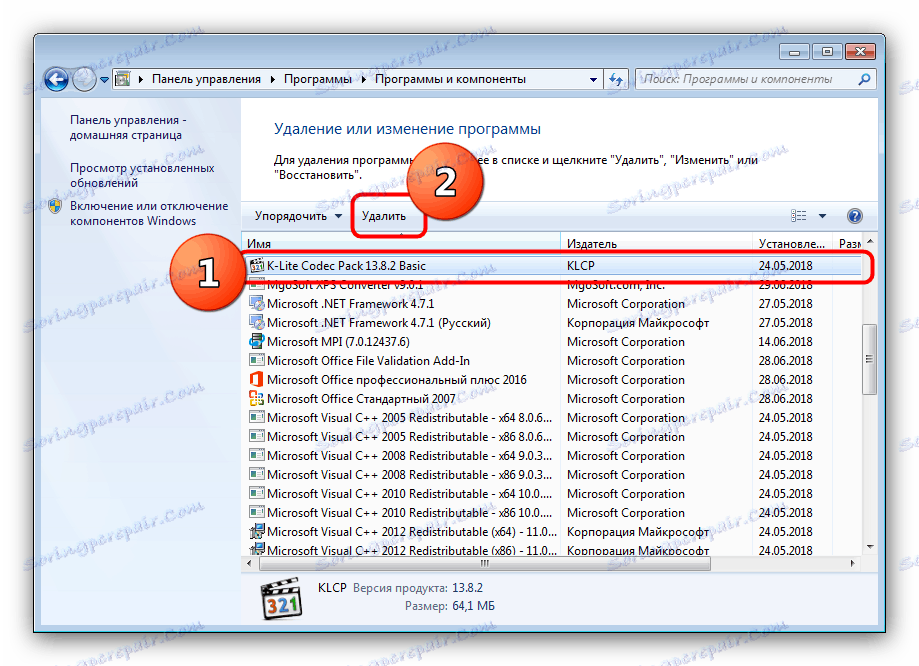
Z reguły po zainstalowaniu odpowiedniej wersji kodeków wideo problem zostanie rozwiązany, a plik dllhost.exe powróci do normalnego zużycia zasobów. Jeśli tak się nie stanie, użyj następującej opcji.
Metoda 2: Usuń zepsuty film lub obraz
Innym powodem dużego obciążenia procesora z pliku dllhost.exe może być obecność uszkodzonego pliku wideo lub obrazu w rozpoznawalnym formacie w systemie Windows. Problem jest podobny do dobrze znanego błędu "Media Storage" w systemie Android: usługa systemowa próbuje buforować metadane uszkodzonego pliku, ale z powodu błędu nie może przejść do nieskończonej pętli, co prowadzi do zwiększonego zużycia zasobów. Aby rozwiązać problem, musisz najpierw obliczyć sprawcę, a następnie go usunąć.
- Otwórz "Start" , przejdź do "Wszystkie programy" - "Standard" - "Narzędzia systemowe" i wybierz narzędzie "Monitor zasobów" .
- Przejdź do karty procesora i znajdź plik dllhost.exe na liście procesów. Dla wygody możesz kliknąć "Obraz" : procesy będą sortowane według nazwy w kolejności alfabetycznej.
- Po znalezieniu żądanego procesu zaznacz pole wyboru przed nim, a następnie kliknij kartę "Powiązane opisy" . Zostanie otwarta lista deskryptorów dostępnych dla procesu. Szukaj wśród nich wideo i / lub obrazów - z reguły są one oznaczone typem "Plik" . W kolumnie "Nazwa deskryptora" znajduje się dokładny adres i nazwa pliku powodującego problem.
- Otwórz "Eksplorator" , przejdź do adresu określonego w "Monitorze zasobów" i trwale usuń plik problemów, naciskając Shift + Del . W przypadku problemów z usunięciem, zalecamy użycie narzędzia IObit Unlocker. Po usunięciu nieprawidłowego obrazu lub obrazu uruchom ponownie komputer.
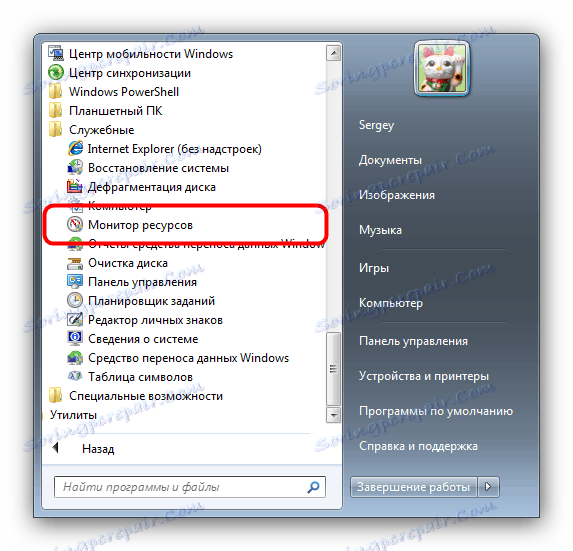
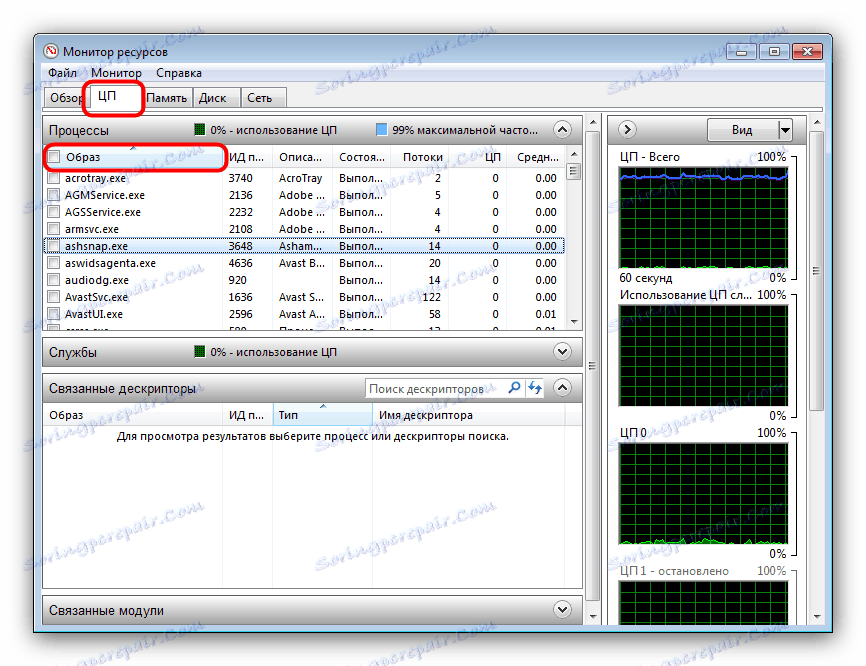
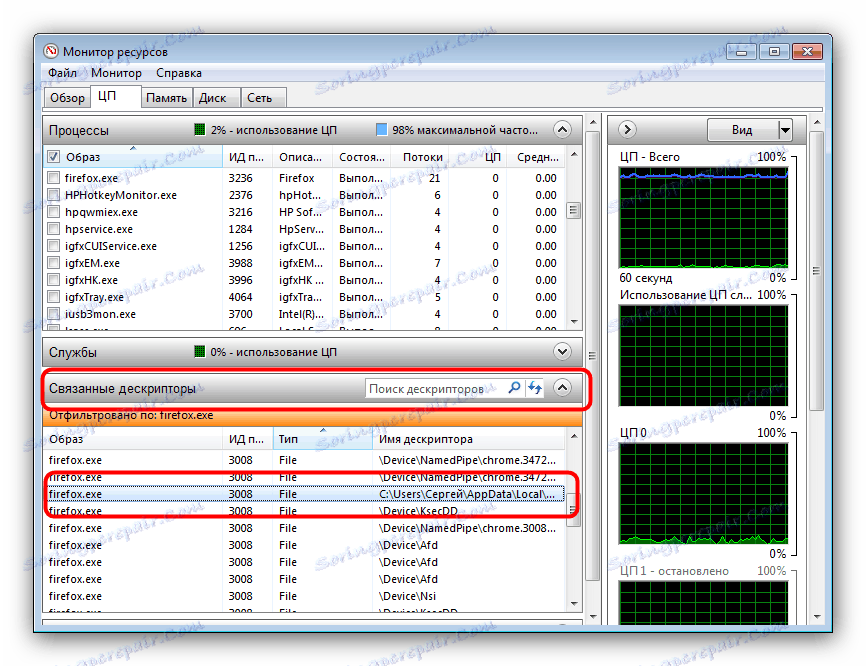
Ta procedura wyeliminuje problem wysokiego zużycia zasobów procesora przez proces dllhost.exe.
Wniosek
Jako podsumowanie zauważamy, że problemy z plikiem dllhost.exe pojawiają się stosunkowo rzadko.